今回は、SNSなどでもよく見かける写真に淡い光が差し込んだ
感光・光漏れ・ライトリークをPhotoshop(フォトショ)を使って加工する方法をご紹介します。
素材をオーバーレイして加工するだけなのでとても簡単に作り出すことが可能です
淡い光をあえて写真に演出することで、『レトロな風合い』や『エモい写真』に簡単に加工することができ、写真加工でも人気がある加工の1つです。
光が差し込んだ様な画像加工(感光・ライトリーク・光漏れ)


このような感じに、オレンジ色の淡い光が差し込んだような加工していきます。
素材をオーバーレイするだけなので、とっても簡単に作り出すことができます!
ライトテクスチャ素材をダウンロードする
素材サイトなどで【 Light Leak 】や【ライトリーク】などと検索して黒地に
光が差し込んだような素材をダウンロードしましょう。
おすすめのライトテクスチャ素材をダウンロードする方法をいくつかご紹介。
Adobe Stockからダウンロード
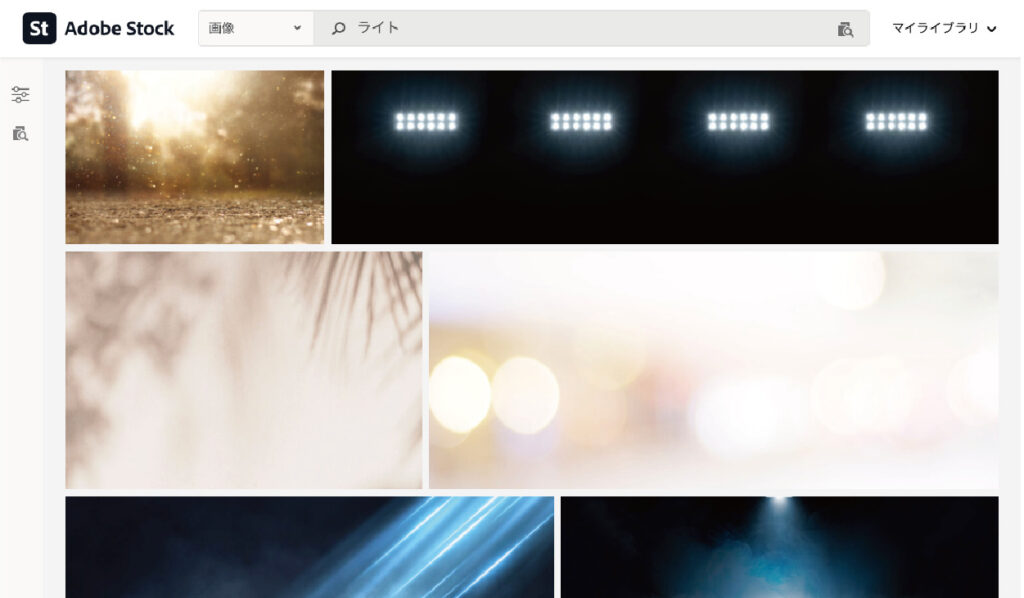
『Adobe Stock』は、有料・無料どちらもあり、AdobeCCユーザーなら無料素材をダウンロードすることが可能です。種類・品質ともに様々で日本語対応の検索も機能的です。
BEIZ imagesからダウンロード
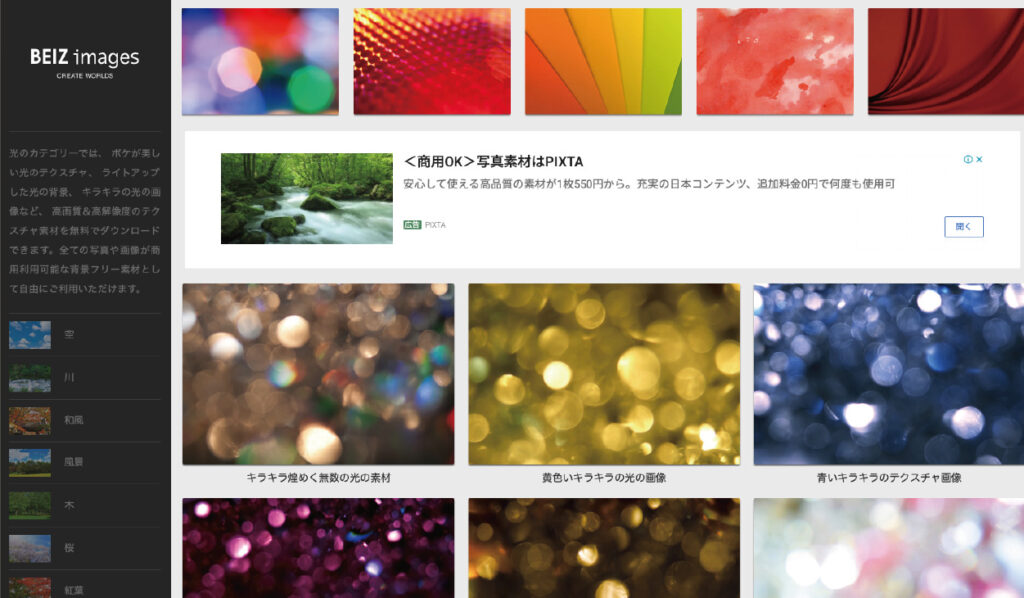
『BEIZ images』は、主に背景フリー素材や壁紙に使える画像素材を無料でダウンロードできます。
登録不要のため、簡単に編集素材を手に入れることができます。
RETRO LIGHT LEAKS SETからダウンロード
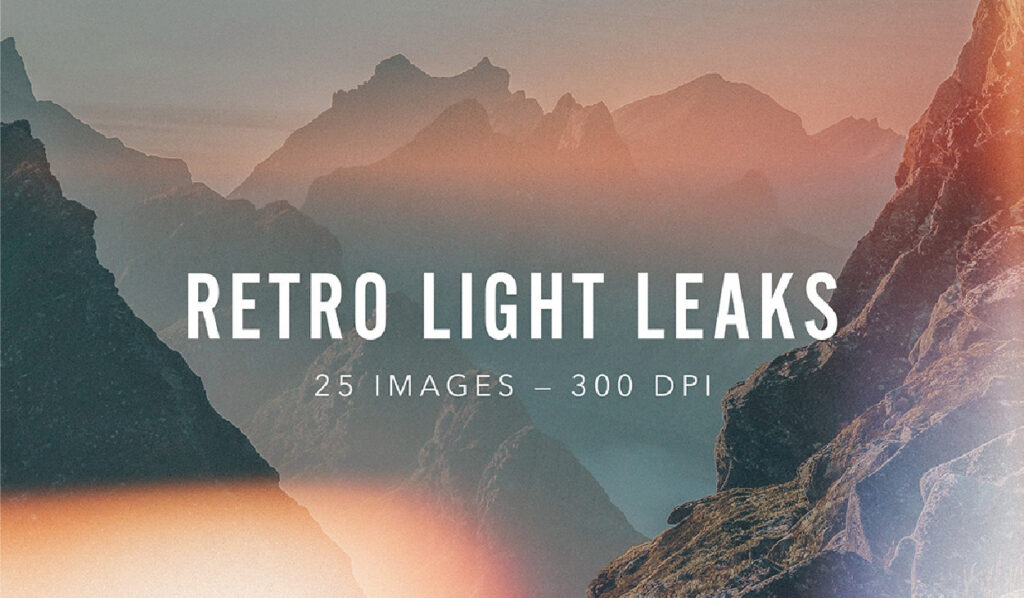
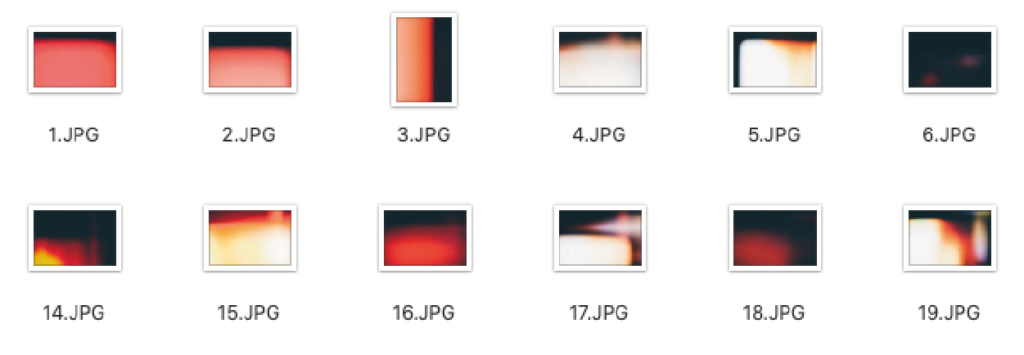
『pixelbuddha』は、素材を配布・販売しているサイトです。その中から、ライトリーク素材を25枚セットを無料配布しているこちらからダウンロード出来ます。
【 RETRO LIGHT LEAKS SET 】サイトはこちらをクリック
Photoshopでベースになる写真を開く
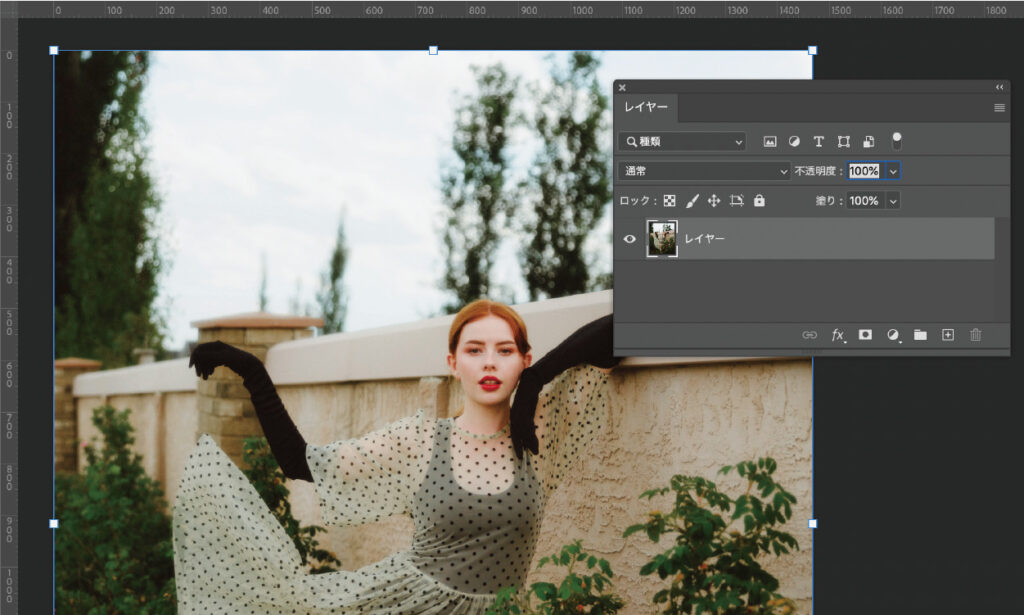
まず、ベースとなる素材を開きます。
初めに、簡単に写真を淡くフィルム写真のようなレトロ調に加工しましょう。
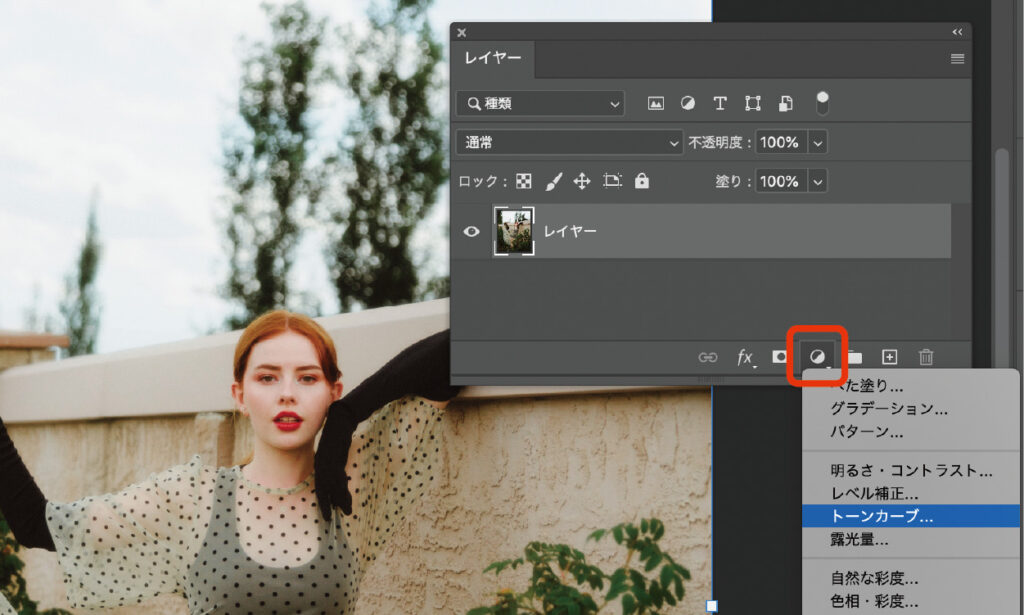
レイヤーパネル下部から「塗りつぶしまたは調整レイヤーを新規作成」→「トーンカーブ」を追加します。
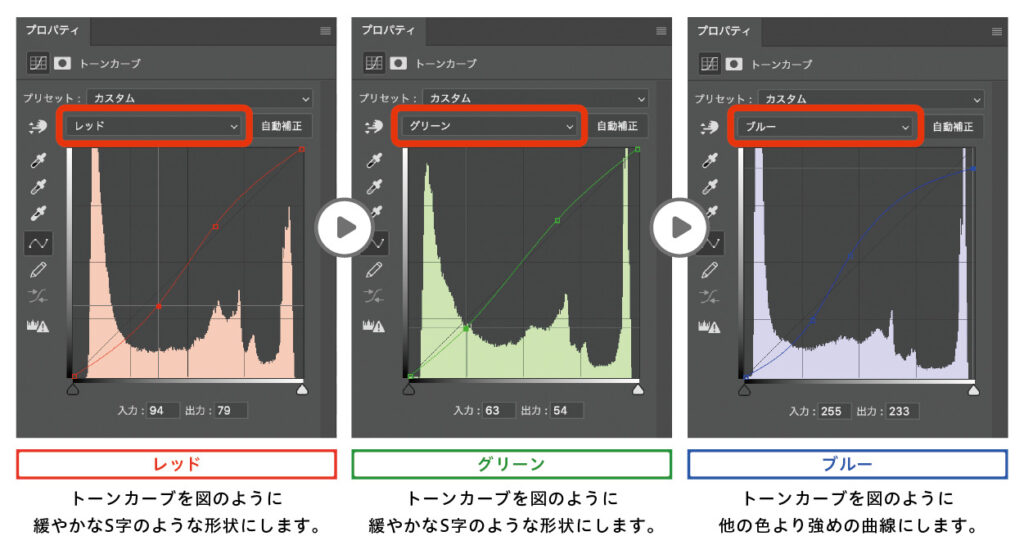
3色のトーンカーブを上の図の様に調整
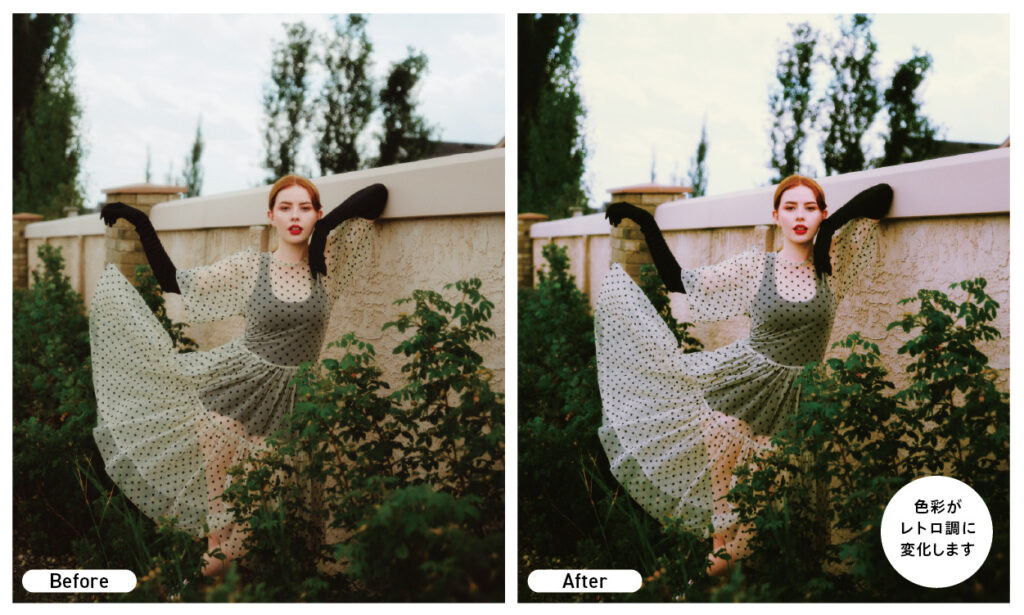
画像の色彩が、淡いフィルム写真のようなレトロ調に変化したことが分かると思います。
ここに「ライトリーク」の加工を加える事でさらにエモーショナルな画像へと変化させていきます。
ライトリーク画像素材をのせて完成
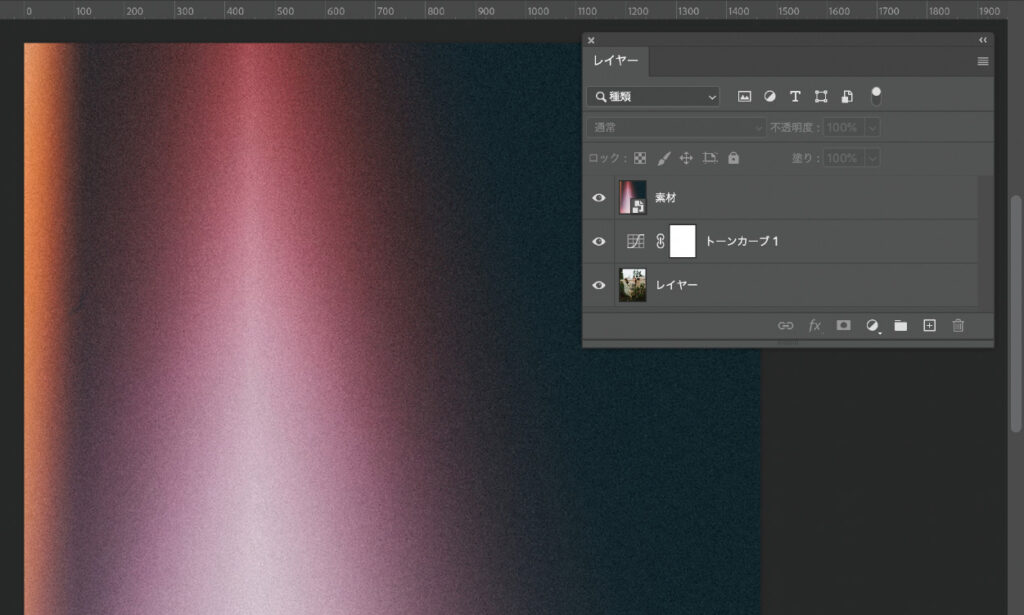
最前面のレイヤーに準備しておいた『ライトリーク素材』を乗せます。
※上でご紹介した「RETRO LIGHT LEAKS SET」の素材を使用しています。
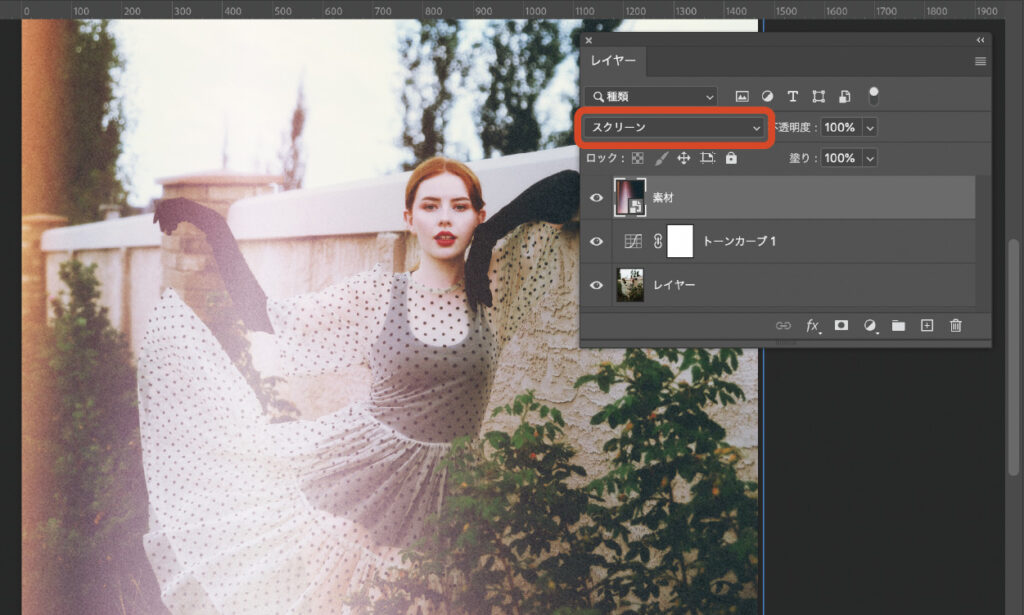
『ライト素材』レイヤーを、レイヤーパネルから『スクリーン』に変更、
背景の黒の部分が透過され、オレンジの光の部分だけが残ります。
上に乗せているライトリークの素材によっては、描画モードを『覆い焼き(リニア)』や『ハードライト』に変更する方が綺麗に表現される素材もあるので、さまざまな描画モードを試してみてください

ラクラクに完成!

乗せるライトリーク素材によって印象が変わってくるので、さまざまな素材で試してみたり、1枚乗せてイメージ通りにならなければ2枚、3枚と複数乗せてみたり、
ライト素材にマスクをかけてみたりなど、色々と試しながら加工していくと新たな発見も見つかるかもしれません。






コメント